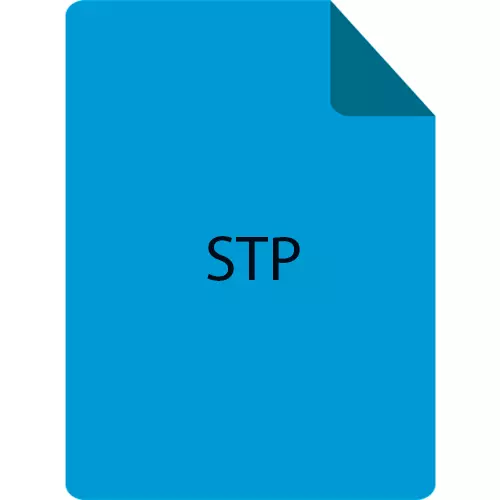
STP는 엔지니어링 디자인을위한 이러한 프로그램간에 3D 모델이 나침반, 오토 카우스 및 기타 프로그램간에 교환되는 보편적 인 형식입니다.
STP 파일을 여는 프로그램
이 형식을 열 수있는 소프트웨어를 고려하십시오. 이들은 주로 CAD 시스템이지만 동일한 시점에서 확장 STP는 텍스트 편집기에서 지원됩니다.방법 1 : 나침반 3D.
Compass-3D는 3 차원 디자인을위한 인기있는 시스템입니다. 러시아 회사 ASCON이 설계 및 지원.
- 나침반을 실행하고 주 메뉴에서 "열기"항목을 클릭하십시오.
- 열리는 탐색 창에서 원본 파일이있는 디렉토리로 이동하여 "열기"를 클릭하십시오.
- 오브젝트는 프로그램 작업 영역에서 가져오고 표시됩니다.
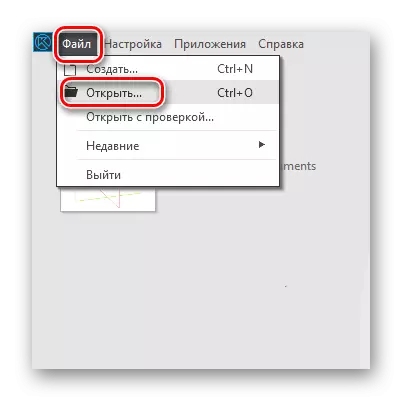
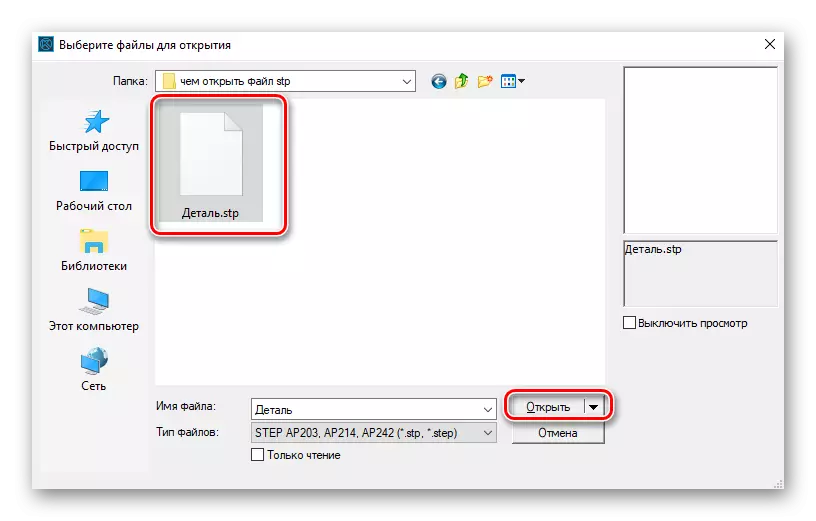
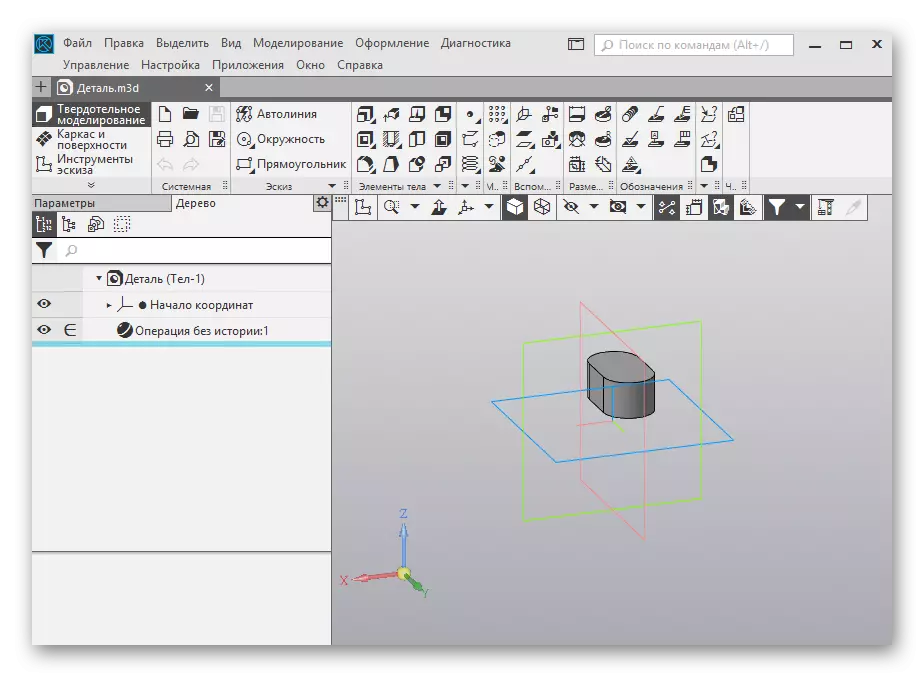
방법 2 : AutoCAD.
AutoCAD는 2D 및 3D 모델링을 위해 설계된 Autodesk의 소프트웨어입니다.
- 우리는 AutoCADUS를 시작하고 "INSERT"탭으로 이동하여 "가져 오기"를 클릭합니다.
- "가져 오기 파일"이 열리고 STP 파일을 찾은 다음 "열기"를 클릭하십시오.
- 가져 오기 절차는 3D 모델이 자동차 영역에 표시되는 후 발생합니다.
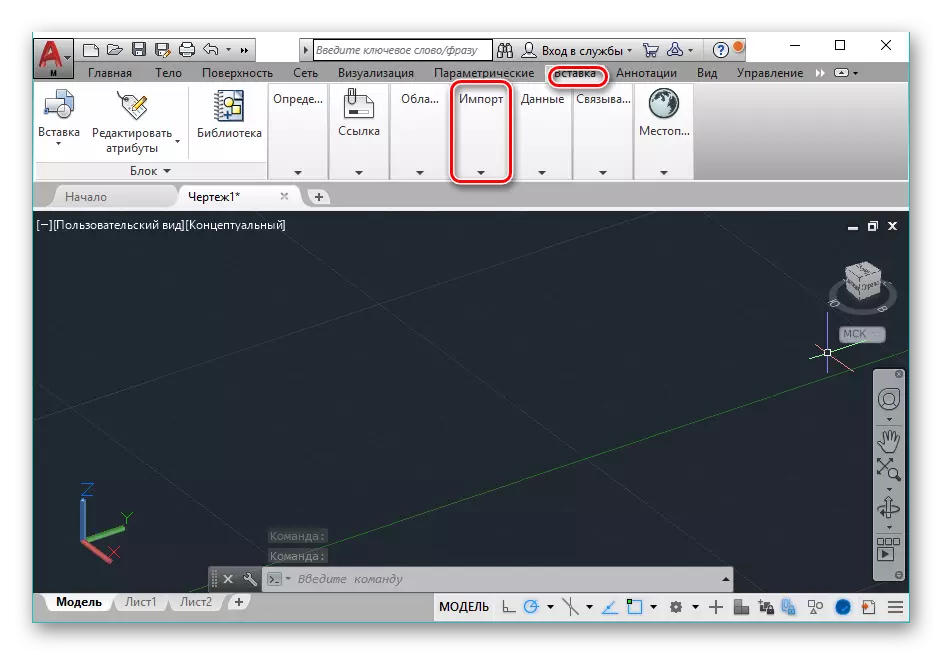
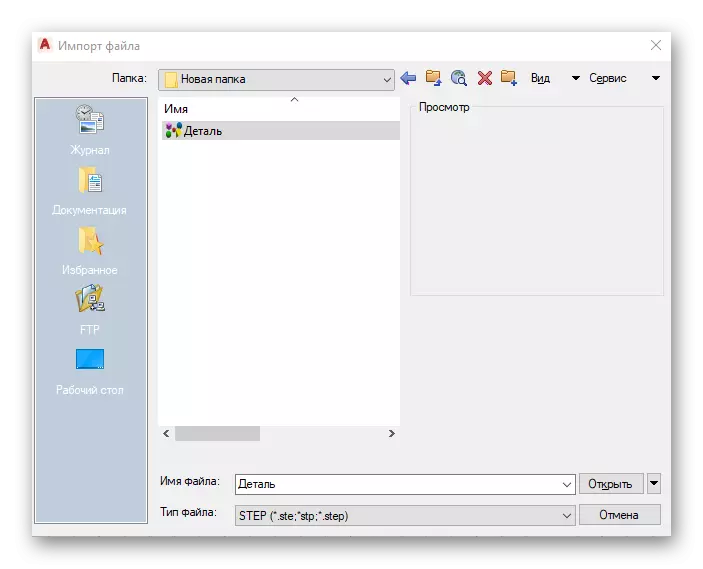
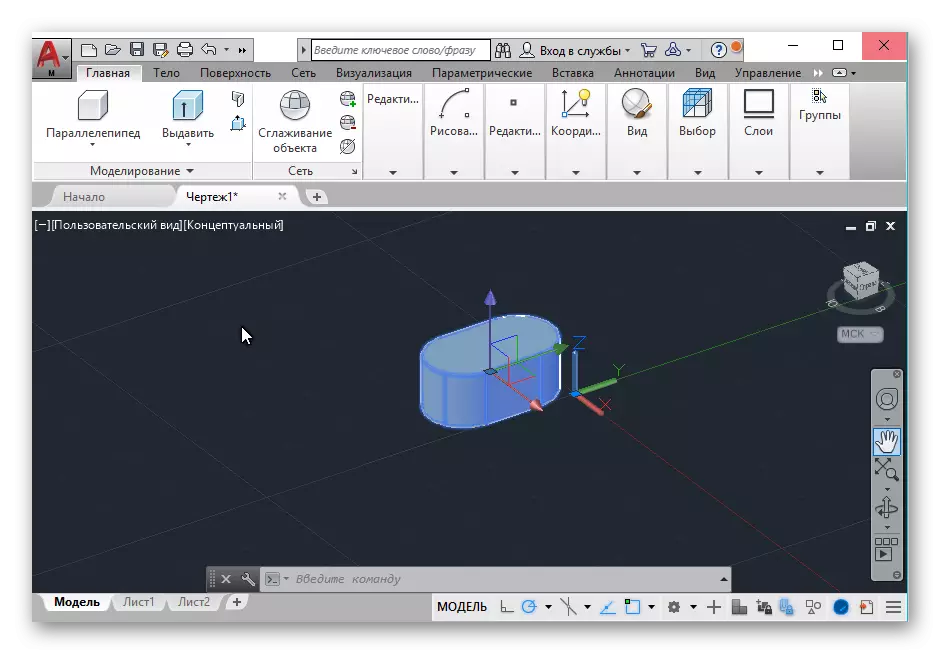
방법 3 : FreeCAD.
FreeCad는 오픈 소스를 기반으로 설계된 디자인 시스템입니다. 나침반과 AutoCasus와 달리 그것은 무료이며, 그 인터페이스는 모듈러 구조를 가지고 있습니다.
- 시작한 후 FRROME은 "파일"메뉴로 이동합니다. 여기서 "열기"를 클릭합니다.
- 브라우저에서 원하는 파일을 사용하여 디렉토리를 찾은 다음 "열기"를 클릭합니다.
- STP가 응용 프로그램에 추가되며, 이후에는 추가 작업에 사용할 수 있습니다.
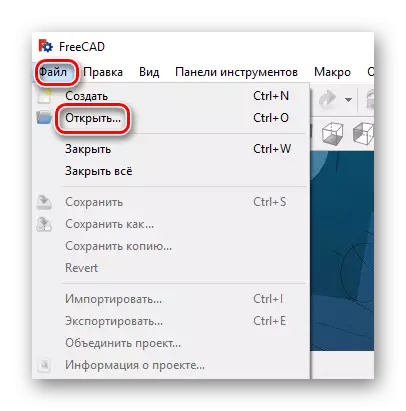
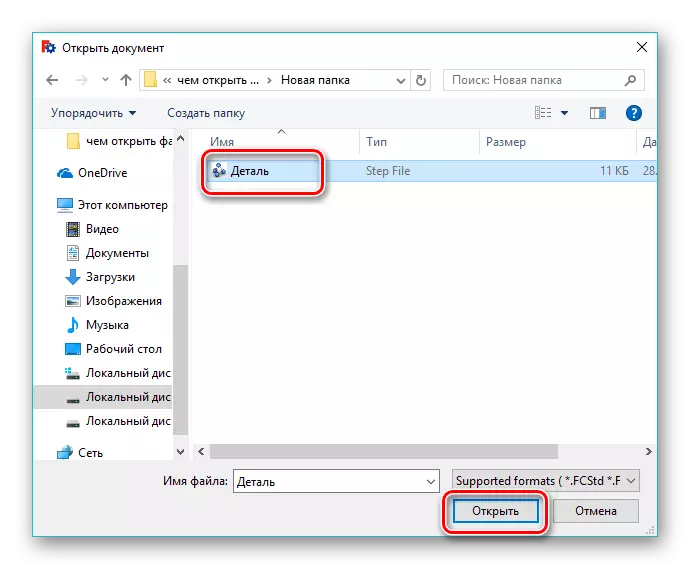
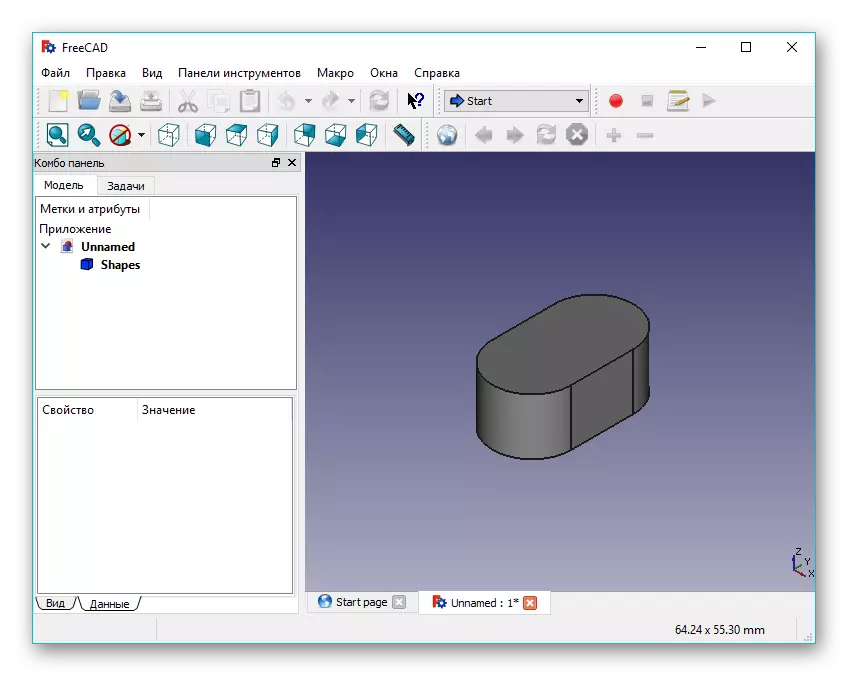
방법 4 : Abviewer.
ABViewer는 보편적 인 뷰어, 2 차원 모델로 작업하는 데 사용되는 형식의 변환기 및 편집기입니다.
- 응용 프로그램을 실행하고 "파일"비문을 클릭 한 다음 "열기"를 클릭하십시오.
- 다음으로 탐색기 창에 들어가서 마우스를 사용하여 STP 파일이있는 디렉토리로 이동합니다. 강조 표시, "열기"를 클릭하십시오.
- 결과적으로 3D 모델이 프로그램 창에 표시됩니다.
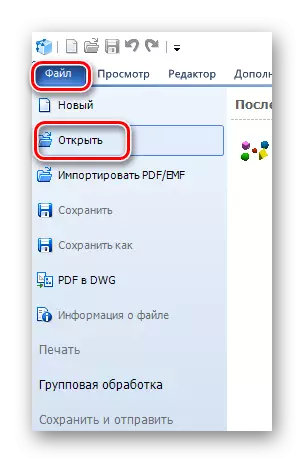
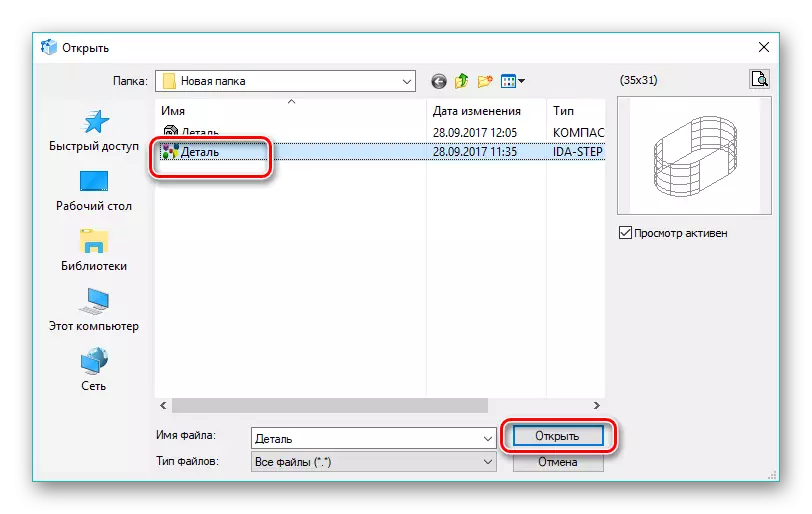
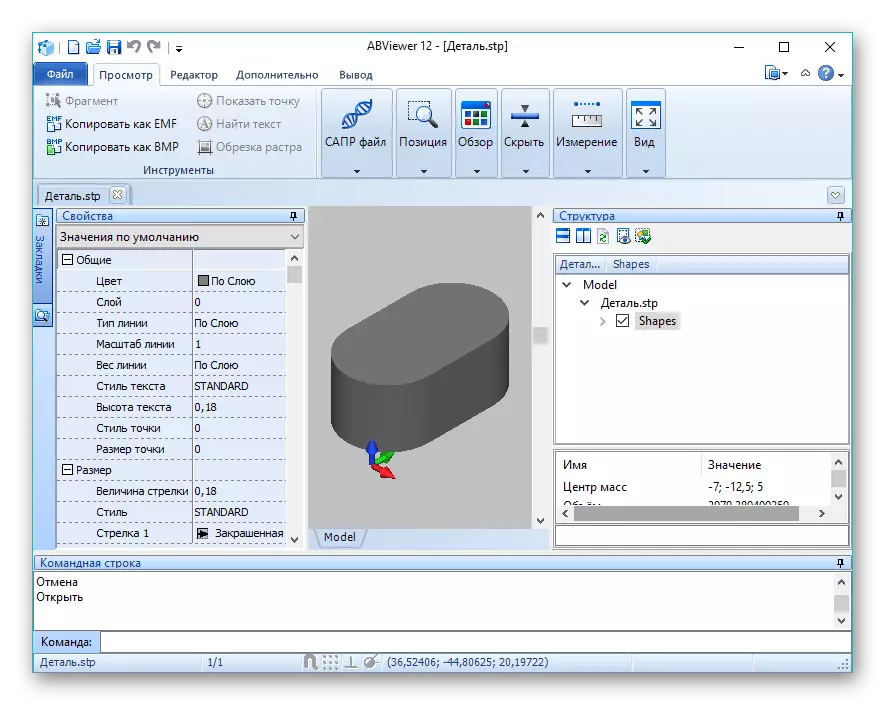
방법 5 : 메모장 ++.
Notepad ++를 사용하여 STP 확장의 내용을 볼 수 있습니다.
- 메모장을 시작한 후 주 메뉴에서 "열기"를 클릭하십시오.
- 필요한 개체를 검색하고 "열기"를 클릭하고 "열기"를 클릭합니다.
- 파일 텍스트가 작업 공간에 표시됩니다.
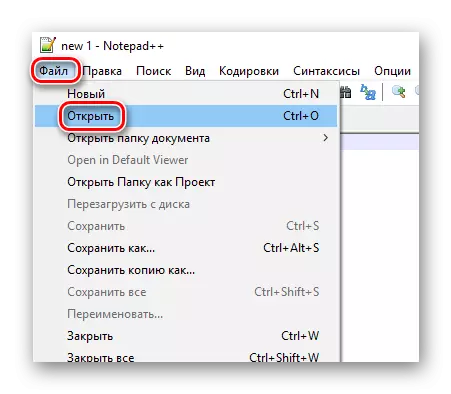
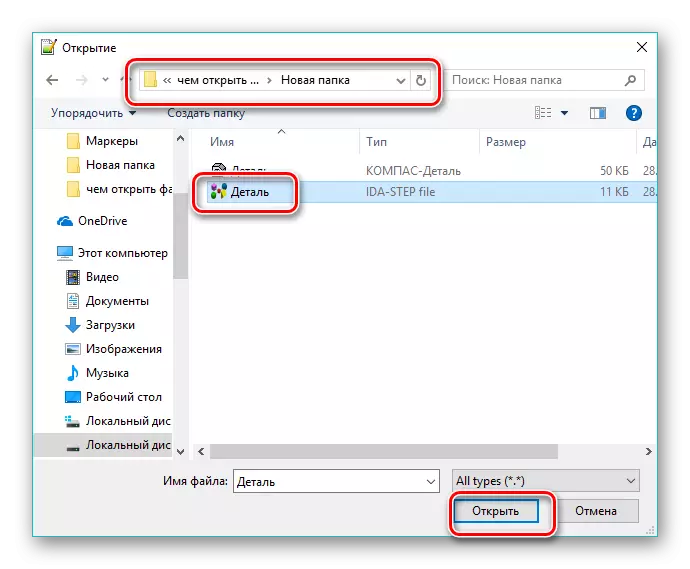
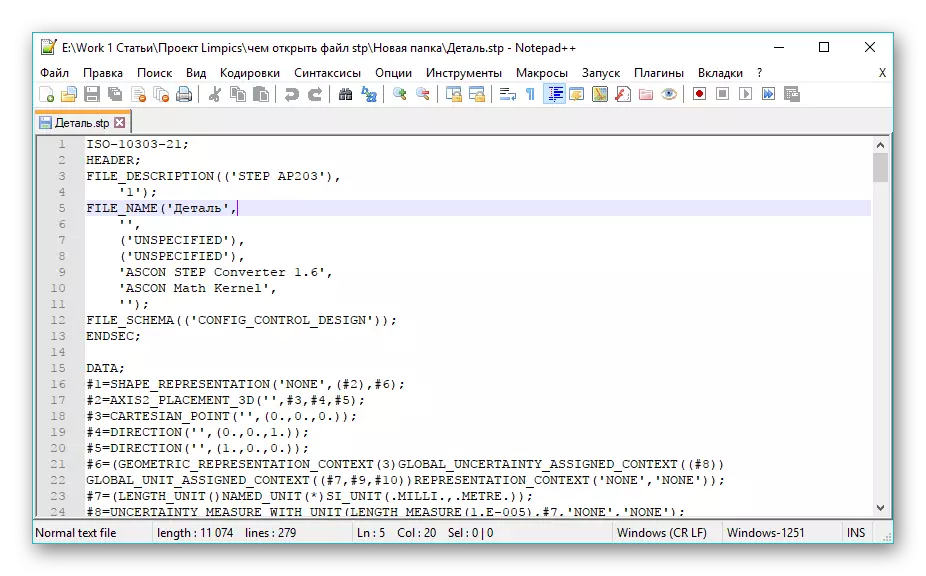
방법 6 : 메모장
랩톱 외에도 고려중인 확장 프로그램은 Windows 시스템에 미리 설치된 노트북에서도 열립니다.
- 노트북에 있으면 파일 메뉴에있는 "열기"항목을 선택하십시오.
- 도체에서는 파일을 사용하여 필요한 디렉토리로 이동 한 다음 "열기"를 클릭하여 이전에 강조 표시합니다.
- 개체의 텍스트 내용이 편집기 창에 표시됩니다.

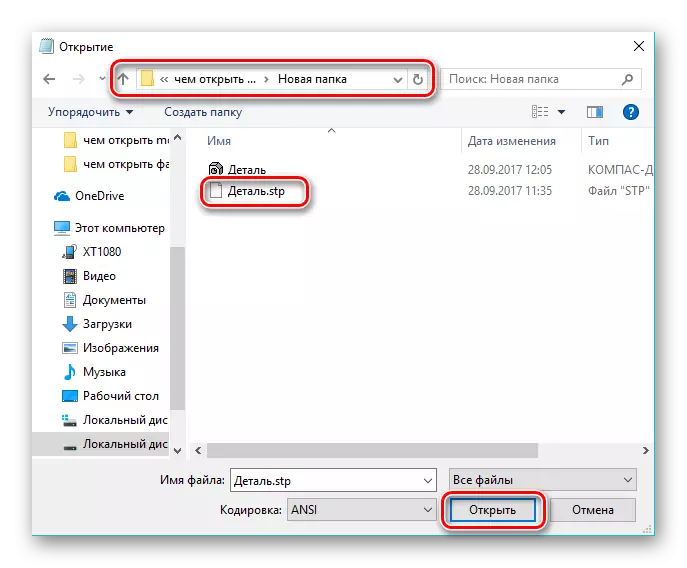
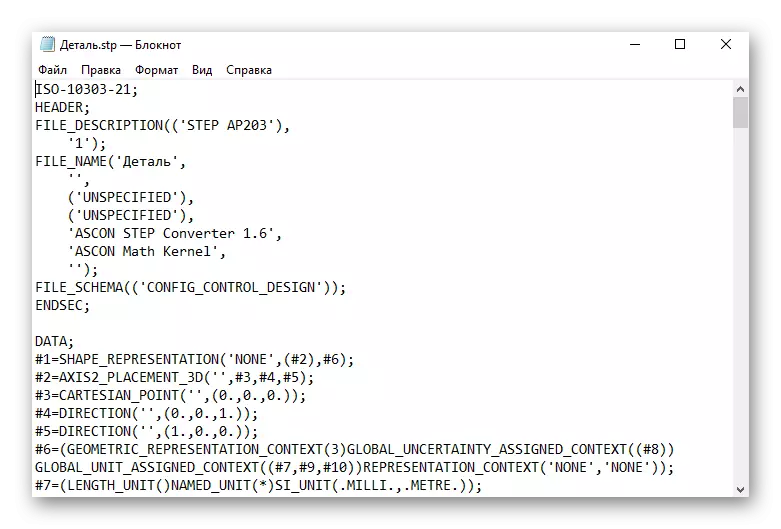
STP 파일을 열면 소프트웨어로 간주 된 모든 것이 coping입니다. Compass-3D, AutoCAD 및 ABViewer는 지정된 확장자를 열뿐만 아니라 다른 형식으로 변환 할 수 있습니다. 나열된 CAD 응용 프로그램에서만 FreeCAD에는 무료 라이센스가 있습니다.
